O Adobe Illustrator é uma ferramenta popular para designers e qualquer um com gráficos vetoriais. É conhecido por fazer designs detalhados e escaláveis. Mas, como qualquer software, ele pode ter problemas, e um dos mais frustrantes é perder um arquivo não salvo.
Este guia mostrará como recuperar arquivos não salvos do Illustrator em um Mac usando vários métodos.
❓ O que causa a perda de arquivos não salvos do Illustrator?
- Falhas de software: Na maioria dos casos, O software Illustrator pode travar inesperadamente devido a sobrecarga ou bug.
- Falhas no sistema ou falta de energia: os Macs podem travar ou perder energia repentinamente, o que fará com que você perca um arquivo do Illustrator não salvo.
- Fechamento acidental: Às vezes, os arquivos são fechados sem salvar devido a erro humano. Você pode clicar acidentalmente em "Não salvar" ou esquecer de salvar antes de sair.
- Espaço em Disco Insuficiente: Ficar sem espaço no seu Mac pode impedir que o Illustrator salve os arquivos corretamente. Pode ocorrer perda de dados se o Illustrator não puder salvar automaticamente ou manualmente um arquivo devido a espaço insuficiente.
- Arquivos corrompidos: os arquivos podem ser corrompidos devido a setores defeituosos no disco rígido, erros no sistema de arquivos ou problemas com dispositivos de armazenamento externos.
Como recuperar arquivos não salvos do Illustrator no Mac [com software]
Perder horas de trabalho em um projeto do Illustrator pode ser estressante. Felizmente, um software de recuperação como o EaseUS Data Recovery Wizard para Mac pode resgatar seus arquivos não salvos do Illustrator.
Esta ferramenta é ótima para recuperar arquivos se o Illustrator travar ou se você fechar o aplicativo sem salvar. Ela ajuda você a recuperar arquivos do seu Mac .
É aqui que o EaseUS Data Recovery Wizard pode ser útil:
- Recuperando arquivos no Mac após desligamento ou travamento.
- Recuperando arquivos não salvos do Illustrator após encerrar o aplicativo acidentalmente.
- Restaurar arquivos excluídos devido a uma movimentação incorreta para a Lixeira ou para uma pasta Lixeira vazia.
A ferramenta pode recuperar muitos arquivos, incluindo documentos, fotos, vídeos, arquivos de áudio e e-mails. Ela oferece modos de varredura rápida e profunda, com a varredura profunda encontrando até mesmo os arquivos mais difíceis de recuperar.
Etapa 1. Selecione o disco
Inicie o EaseUS Data Recovery Wizard para Mac, passe o mouse sobre o dispositivo onde você perdeu um arquivo não salvo e clique em "Pesquisar arquivos perdidos".

Etapa 2. Escolha documentos não salvos
Após a digitalização, clique em "Tipo" e expanda "Documentos não salvos". Clique no tipo exato de arquivo - Word, Excel, Powerpoint, Keynote, Pages ou Numbers que você perdeu sem salvar.

Etapa 3. Visualizar e recuperar arquivos não salvos
Clique duas vezes para visualizar o arquivo não salvo, selecione a versão correta e clique em "Recuperar" para salvar o arquivo em outro local seguro no Mac.

Se você achar essas informações úteis, compartilhe-as com outras pessoas nas redes sociais para ajudá-las a superar esse desafio comum.
Recuperar arquivos não salvos do Illustrator no Mac com o Terminal
O Mac Terminal é uma ferramenta poderosa que permite que você interaja com seu sistema mais profundamente. Pode parecer intimidador inicialmente, mas usar comandos do Terminal pode às vezes ajudar você a recuperar arquivos não salvos no Mac .
Veja como usar o Terminal para recuperar arquivos não salvos do Illustrator:
Etapa 1. Abra o Terminal navegando até "Aplicativos" > "Utilitários" e selecionando "Terminal".
Etapa 2. Digite o seguinte comando open $TMPDIR para procurar arquivos temporários ou não salvos:
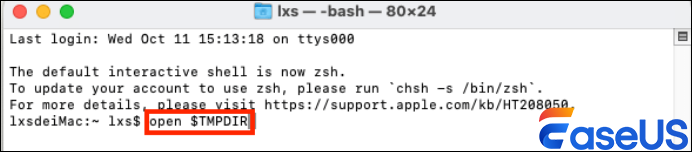
Este comando levará você para a pasta Arquivos temporários, onde o Illustrator pode armazenar arquivos não salvos.
Etapa 3. Na pasta temporária, procure por arquivos com nomes semelhantes ao seu projeto do Illustrator ou arquivos com a extensão "ai".
Etapa 4. Depois de localizar o arquivo não salvo do Illustrator, mova-o para um local mais seguro, como sua "Área de Trabalho".
Etapa 5. Abra o arquivo com o Illustrator e salve-o corretamente.
Usar o Terminal requer cuidado ao interagir com arquivos principais do sistema, mas pode ser incrivelmente eficaz ao lidar com arquivos ocultos ou não salvos do Illustrator.
Recuperar arquivos do Illustrator excluídos da lixeira
Se seu arquivo do Illustrator foi excluído por engano, ele geralmente ainda pode ser recuperado pela Lixeira. Veja como você pode restaurar arquivos excluídos da Lixeira:
Etapa 1. Abra a "Lixeira" no Dock.

Etapa 2. Navegue pela lista de itens excluídos para encontrar seu arquivo do Illustrator. A barra de pesquisa pode restringi-lo por nome ou tipo de arquivo.
Etapa 3. Depois de encontrar o arquivo do Illustrator, clique com o botão direito do mouse e escolha "Colocar de volta". Isso restaurará o arquivo ao seu local original.

Etapa 4. Abra o arquivo no Illustrator e salve-o imediatamente para evitar perdê-lo novamente.
Resumindo
Perder arquivos não salvos do Illustrator pode ser frustrante. Existem maneiras de recuperá-los. Você pode usar um software como o EaseUS Data Recovery Wizard para Mac , tentar comandos do Terminal ou restaurar arquivos do Lixo.
Esses métodos ajudarão dependendo do que aconteceu, se o Illustrator travou ou se você excluiu um arquivo acidentalmente.
Perguntas frequentes sobre como recuperar arquivos não salvos do Illustrator no Mac
Nesta seção, você aprenderá dúvidas comuns sobre como recuperar o Illustrator não salvo no Mac
1. Como faço para recuperar meu arquivo não salvo do Illustrator?
Para recuperar arquivos não salvos do Adobe Illustrator, siga estas etapas:
- Arquivos de recuperação automática: Verifique se o Illustrator tem um arquivo de recuperação automática. Vá para "Preferências" > "Manuseio de arquivos e área de transferência" e localize a "pasta de recuperação automática".
- Arquivos temporários: pesquise nos arquivos temporários do seu sistema por versões não salvas.
- Software de backup: para restaurar versões anteriores, use um software de backup como o Time Machine (Mac) ou o Histórico de arquivos (Windows).
- Ferramentas de recuperação de dados: se nada funcionar, tente uma ferramenta de recuperação confiável, como o EaseUS Data Recovery Wizard, que pode recuperar arquivos do Illustrator não salvos ou perdidos.
2. Como recuperar arquivos não salvos do Illustrator após ele travar no Mac?
Se o Adobe Illustrator travar no seu Mac, você pode recuperar arquivos não salvos de algumas maneiras:
- Recurso de salvamento automático: o Illustrator salva arquivos automaticamente em intervalos regulares. Após uma falha, reabra o Illustrator, e ele oferecerá a recuperação dos arquivos não salvos
- Arquivos temporários: o Illustrator pode armazenar arquivos temporários.
Para encontrá-los,
Etapa 1. Vá para "Finder" > "Ir" > "Ir para pasta"
Etapa 2. Digite /private/var/folders,
Etapa 3. Procure arquivos recentes na pasta do Illustrator.
- Backup do Time Machine: Se você usa o Time Machine, pode restaurar uma versão anterior do seu arquivo do Illustrator. Abra o Time Machine, selecione a data desejada e restaure o arquivo.
- Software de terceiros: se esses métodos falharem, você pode usar um software de recuperação como o EaseUS Data Recovery Wizard para Mac para recuperar arquivos não salvos ou perdidos.
3. Onde os arquivos temporários do Adobe Illustrator são armazenados?
Arquivos temporários do Adobe Illustrator em um Mac são normalmente armazenados em pastas ocultas do sistema. Para localizá-los:
Passo 1. Abra o "Finder".
Passo 2. Clique em "Ir" na barra de menu.
Etapa 3. Selecione "Ir para pasta" no menu suspenso.
Etapa 4. Digite /private/var/folders e pressione "Enter".
Etapa 5. No diretório Folders, procure por subpastas com nomes aleatórios. Essas subpastas contêm dados em cache, incluindo arquivos temporários do Illustrator.
Etapa 6. Procure arquivos com nomes ou extensões relacionadas ao Illustrator,
4. Onde está o salvamento automático no Illustrator?
No Adobe Illustrator, o recurso Salvamento Automático é chamado de Dados de Recuperação e pode ser encontrado e configurado no menu Preferências.
Veja como localizá-lo:
Etapa 1. Acesse o Illustrator na barra de menu superior.
Etapa 2. Selecione "Preferências" > "Manuseio de arquivos e área de transferência".
Etapa 3. Na seção Recuperação de dados, você pode "Salvar dados de recuperação automaticamente a cada [X] minutos".
Etapa 4. Você pode definir a frequência com que o Illustrator salva automaticamente os dados de recuperação ajustando o intervalo de tempo.
Esta página foi útil?
Atualizado por Jacinta
"Obrigada por ler meus artigos. Espero que meus artigos possam ajudá-lo a resolver seus problemas de forma fácil e eficaz."
Escrito por Leonardo
"Obrigado por ler meus artigos, queridos leitores. Sempre me dá uma grande sensação de realização quando meus escritos realmente ajudam. Espero que gostem de sua estadia no EaseUS e tenham um bom dia."
-
O EaseUS Data Recovery Wizard é um poderoso software de recuperação de sistema, projetado para permitir que você recupere arquivos excluídos acidentalmente, potencialmente perdidos por malware ou por uma partição inteira do disco rígido.
Leia mais -
O EaseUS Data Recovery Wizard é o melhor que já vimos. Está longe de ser perfeito, em parte porque a tecnologia avançada de disco atual torna a recuperação de dados mais difícil do que era com a tecnologia mais simples do passado.
Leia mais -
O EaseUS Data Recovery Wizard Pro tem a reputação de ser um dos melhores programas de software de recuperação de dados do mercado. Ele vem com uma seleção de recursos avançados, incluindo recuperação de partição, restauração de unidade formatada e reparo de arquivos corrompidos.
Leia mais
Artigos relacionados
-
Nenhum Destino de Máquina do Tempo Disponível | Corrigido de Maneiras Comprovadas
![author icon]() Leonardo 29/10/2025
Leonardo 29/10/2025
-
Como baixar um documento do Word em um Mac [Tutorial passo a passo 2025]
![author icon]() Leonardo 27/10/2025
Leonardo 27/10/2025
-
Como recuperar dados de partição HFS, HFS + no Mac
![author icon]() Leonardo 27/10/2025
Leonardo 27/10/2025
-
Como excluir a partição do BootCamp e recuperar espaço no Mac
![author icon]() Leonardo 27/10/2025
Leonardo 27/10/2025
